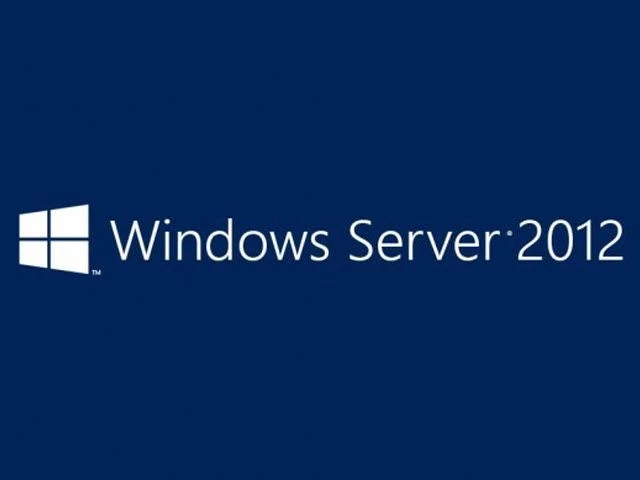Konfigurowanie systemu nazw domen (DNS) w systemie Windows Server obejmuje zainstalowanie roli serwera DNS. Ten samouczek przeprowadzi Cię przez proces instalacji i konfiguracji DNS w systemie Windows Server 2012.
Microsoft Windows Server 2012 to potężny serwerowy system operacyjny, który może pełnić wiele różnych ról i funkcji. Aby jednak zapobiec przeciążaniu serwerów produkcyjnych funkcjami i opcjami, które nigdy nie są używane, system Windows Server zapewnia podejście modułowe, w którym administrator ręcznie instaluje potrzebne usługi. Aby skonfigurować i skonfigurować DNS, należy zainstalować rolę serwera DNS w systemie Windows Server 2012.
Zainstaluj rolę serwera DNS na serwerze 2012
Aby dodać nową rolę do systemu Windows Server 2012, użyj Menedżera serwera. Uruchom Menedżera serwera, kliknij menu Zarządzaj, a następnie wybierz Dodaj role i funkcje.
Kliknij Dalej w wyskakującym oknie Kreatora dodawania ról i funkcji Zanim zaczniesz. (Jeśli kiedyś w przeszłości zaznaczyłeś domyślnie Pomiń tę stronę, ta strona oczywiście się nie pojawi).
Teraz nadszedł czas, aby wybrać typ instalacji. W przypadku serwerów DNS wybierzesz instalację opartą na rolach lub opartą na funkcjach.
Następnie wybierz serwer, na którym chcesz zainstalować rolę serwera DNS z puli serwerów. Wybierz żądany serwer i kliknij Dalej.
W tym momencie zobaczysz wyskakujące okienko z informacją, że do zarządzania serwerem DNS potrzebne są dodatkowe narzędzia. Te narzędzia niekoniecznie muszą być zainstalowane na tym samym serwerze, na którym instalujesz rolę DNS. Jeśli Twoja organizacja zajmuje się tylko administracją zdalną, nie musisz instalować Narzędzi serwera DNS.
Jednak w sytuacji kryzysowej możesz znaleźć się przy konsoli serwera lub zdalnie korzystając z konsoli i potrzebować bezpośredniego zarządzania serwerem DNS. W takim przypadku będziesz chciał mieć zainstalowane narzędzia lokalnie. O ile zasady Twojej firmy tego nie zabraniają, zazwyczaj rozsądnie jest zainstalować narzędzia do zarządzania na serwerze, na którym będzie przechowywany DNS.
Teraz powinieneś zobaczyć okno Funkcje. Nie ma potrzeby wprowadzania tutaj żadnych zmian; po prostu kliknij Dalej.
Dalej znajduje się okno informacyjne o serwerze DNS i jego funkcjach, chociaż można by założyć, że jeśli dotarłeś tak daleko, już wiesz, co to jest. Kliknij Dalej, aby przejść dalej.
To jest ostatni ekran potwierdzenia przed zakończeniem instalacji. Możesz zaznaczyć pole, aby automatycznie ponownie uruchomić serwer docelowy, jeśli chcesz. Instalacja serwera DNS nie wymaga ponownego uruchomienia, ale jeśli nie zaplanowano przestoju, na wszelki wypadek pozostaw to pole niezaznaczone.
Rola serwera DNS powinna być teraz zainstalowana na twoim serwerze. W Menedżerze serwera powinien znajdować się nowy kafelek roli DNS.
Skonfiguruj serwer DNS na serwerze 2012
Jeśli jesteś starym profesjonalistą z plikami serwera DNS, system Windows Server 2012 umożliwia bezpośrednią edycję plików. Firma Microsoft zaleca jednak korzystanie z narzędzi interfejsu w celu uniknięcia błędów, zwłaszcza jeśli integrujesz DNS z usługą Active Directory.
Jeśli chcesz użyć wiersza poleceń do skonfigurowania DNS, użyj polecenia dnscmd. Dla tych z nas, którzy nie zapamiętują TechNet dla zabawy, wystarczy kilka kliknięć.
W Menedżerze serwera, aby skonfigurować serwer DNS, kliknij menu Narzędzia i wybierz DNS. Spowoduje to wyświetlenie okna Menedżera DNS.
Musimy skonfigurować sposób działania serwera DNS przed dodaniem jakichkolwiek rzeczywistych rekordów. Wybierz serwer DNS, którym chcesz zarządzać, a następnie kliknij menu Akcja i wybierz opcję Konfiguruj serwer DNS. Spowoduje to wyświetlenie kreatora konfiguracji serwera DNS.
Są tu trzy opcje. Możesz: skonfigurować tylko strefę wyszukiwania do przodu, utworzyć strefę wyszukiwania do przodu i do tyłu lub skonfigurować tylko wskazówki dotyczące stron głównych.
Strefa wyszukiwania do przodu umożliwia wykonanie standardowej funkcji DNS polegającej na pobieraniu nazwy i przekształcaniu jej w adres IP.
Strefa wyszukiwania wstecznego umożliwia zrobienie czegoś przeciwnego, pobranie adresu IP i znalezienie jego nazwy. Na przykład, jeśli użytkownik jest skonfigurowany do drukowania na drukarce o adresie IP 10.20.12.114, ale musisz wiedzieć, pod jaką nazwą działa ta drukarka, aby móc ją znaleźć, pomocne może być wyszukiwanie wsteczne. („Ach, hah! To ty, drukarka w salonie na trzecim piętrze. Dlaczego sprawiasz mi tyle kłopotów?)
Tylko wskazówki dotyczące roota nie utworzą bazy danych rekordów nazw do wyszukiwania, ale będą zawierały tylko adresy IP innych serwerów DNS, na których można znaleźć rekordy. Jeśli masz już konfigurację DNS w swojej sieci, prawdopodobnie będziesz chciał nadal używać tej samej konfiguracji, którą już masz. Jeśli nie, w większości sytuacji używaj przewijania do przodu i do tyłu. (Strefy zapasowe zazwyczaj nic nie szkodzą i dobrze jest je mieć, gdy zajdzie taka potrzeba).
Po utworzeniu sekcji kliknij Dalej.
Teraz wybierasz, czy ten serwer będzie utrzymywał strefę, czy też ten serwer będzie miał kopię tylko do odczytu rekordów DNS z innego serwera.
Następnie wprowadź nazwę swojej strefy. Jeśli jest to Twój pierwszy serwer DNS, musi to być nazwa strefy głównej dla całej organizacji. Na przykład nazwa mojej strefy może brzmieć arcticllama.com. Jeśli jednak ten serwer będzie autorytatywny tylko dla podzbioru, a inne serwery DNS będą odpowiedzialne za inne strefy, nazwa będzie musiała to odzwierciedlać. Na przykład us.arcticllama.com będzie nazwą strefy tylko dla amerykańskiej części mojego ogromnego imperium korporacyjnego 🙂 Kliknij przycisk Dalej, gdy wpiszesz nazwę.
Teraz musisz wybrać nazwę pliku, w którym będą przechowywane rekordy DNS. Domyślną nazwą pliku jest dodanie rozszerzenia .dns do nazwy strefy wybranej w poprzednim oknie. Jeśli nie masz polityki firmy, która mówi inaczej, trzymaj się konwencji, aby ułatwić sobie życie.
Następnie wybierz sposób, w jaki ten serwer będzie odpowiadał na aktualizacje dynamiczne. Chociaż istnieją trzy możliwości wyboru, tylko dwa powinny być używane w produkcji. Wybierz pierwszą opcję, aby zezwolić tylko na bezpieczne aktualizacje dynamiczne, jeśli integrujesz swój DNS z Active Directory. Wybierz opcję nie zezwalaj na aktualizacje dynamiczne, jeśli Twój system DNS nie jest zintegrowany z usługą Active Directory i nie chcesz zezwalać na aktualizacje dynamiczne. Nie zezwalaj na niezabezpieczone aktualizacje dynamiczne, chyba że naprawdę wiesz, co robisz i masz bardzo dobry powód, aby to robić.
Następna jest opcja konfiguracji forwarderów. Jeśli Twój serwer DNS kiedykolwiek otrzyma zapytanie, dla którego nie ma rekordu, może przekazać to żądanie do innego serwera DNS, aby sprawdzić, czy ma odpowiedź.
Na przykład, aby zapewnić rozpoznawanie nazw dla połączeń internetowych, możesz wprowadzić tutaj swoje serwery nazw usługodawcy internetowego lub użyć dostawcy DNS, takiego jak OpenDNS. Możesz (i powinieneś) mieć na liście więcej niż jeden serwer na wypadek, gdyby serwer DNS był z jakiegoś powodu nieosiągalny. Spedytorzy są wymienieni w kolejności, w jakiej są wypróbowywane, więc umieść swojego szybszego i najbardziej niezawodnego spedytora na górze listy.
Kliknij Dalej, a Twój serwer DNS jest teraz skonfigurowany i gotowy do użycia.
ZWIĄZANE Z:
Jak dołączyć Windows 8.1 do domeny?
System Center 2012 R2: warte aktualizacji?
Windows Server 2012: przegląd nowych funkcji